آموزش کاهش مصرف اینترنت در مرورگر کروم اندروید با Data Saver
- شنبه ۱ دی ۱۳۹۷
- آموزش اندروید ~ آموزش و ترفند
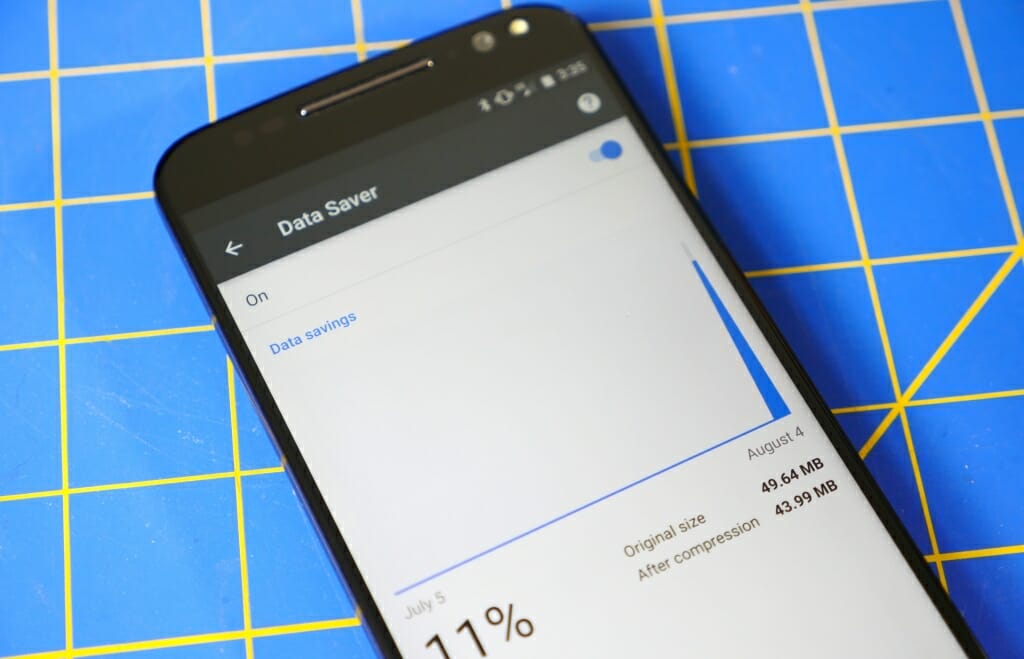
کروم یکی از بهترین مرورگرهای موجود برای اندروید است که کاربران زیادی در گوشیهای هوشمند اندرویدی از این مرورگر به عنوان برنامه وب گردی و مرور صفحات وب استفاده میکنند. این مرورگر مدام در حال بهروز شدن است و امکانات زیادی از هر بروزرسانی به آن افزوده میشود. یکی از امکانات فوق العاده خوب مرورگر کروم اندروید، امکان کاهش مصرف اینترنت با استفاده از ویژگی Data Saver است. این قابلیت هم اکنون فقط بر روی کروم اندروید وجود دارد و کاربران دسکتاپ میتوانند با استفاده از افزونه به این قابلیت دسترسی داشته باشند. همچنین کروم iOS فاقد این ویژگی است. در این نوشته تصمیم داریم آموزش کاهش مصرف اینترنت و جلوگیری از مصرف بیرویه دیتا را در مرورگر کروم اندروید با قابلیت Data Saver آموزش دهیم.
در ادامه همراه با گویا تک باشید.

آموزش کاهش مصرف اینترنت در مرورگر کروم اندروید
فهرست سرفصل ها
معرفی قابلیت Data Saver برای کاهش مصرف اینترنت در مرورگر کروم اندروید
Data Saver یک ویژگی مفید در مرورگر کروم برای بهینه سازی مصرف دیتا است. عملکرد این ویژگی بدین صورت است که وقتی کاربری یک سایت را در مرورگر کروم باز میکند گوگل پیش از بازکردن صفحه، دادههای مربوط به سایت مورد نظر را ابتدا به سرورش منتقل میکند و پس از اقدامات بهینه سازی و فشردهسازی، سایت مورد نظر را برای شما با حجم کمتر بارگزاری میکند. البته لازم به ذکر است که این ویژگی روی تب خصوصی (حالت Incognito Mode) و سایتهای رمزگذاری شده و دارای (SSL یا HTTPS) قابل اجرا نیست.
برای فعال کردن این قابلیت مراحل زیر را طی نمایید:
آموزش فعال کردن قابلیت Data Saver در مرورگر کروم برای کاهش مصرف اینترنت
قدم اول: ابتدا مرورگر Chrome در اندروید اجرا کنید.
قدم دوم: بر روی گزینه منو (سه نقطه) ضربه بزنید.
قدم سوم: از منوی باز شده به بخش تنظیمات (Settings) مراجعه کنید.

بهینه سازی مصرف اینترنت با مرورگر کروم اندروید با Data Saver
قدم چهارم: از گزینههای موجود در تنظیمات روی گزینه Data Saver ضربه بزنید.
قدم پنجم: اکنون وضعیت Data Saver را روی حالت On یا فعال قرار دهید.

قابلیت Data Saver کروم
این ویژگی به همین سادگی در کروم اندروید شما فعال شده است و میتوانید نتایج بهینه سازی و ذخیره داده را از همین صفحه مشاهده کنید. لازم به ذکر است که این ویژگی به صورت پیشفرض در کروم دسکتاپ وجود ندارد و برای فعال کردن آن باید افزونه آن را دانلود کنید.
امیدواریم این آموزش برای شما مفید واقع شده باشد. در صورت وجود هرگونه سوال و مشکل از بخش دیدگاهها برای ما یک نظر ارسال کنید.
موفق و پیروز باشید.







